Comment ajouter Gmail à Outlook 2013 via POP
Si vous avez un compte Gmail, POP est activé par défaut. Dans Outlook 2013, la configuration d’un compte POP Gmail n’aurait pas été aussi simple.
Par défaut, Gmail utilise le protocole POP. Si vous l'avez changé en IMAP, accédez à Paramètres Gmail et vérifiez que l'option Pop est activée et que IMAP est désactivé.

Lancez Outlook et cliquez sur l'onglet Fichier. Cliquez ensuite sur le bouton Ajouter un compte à droite.
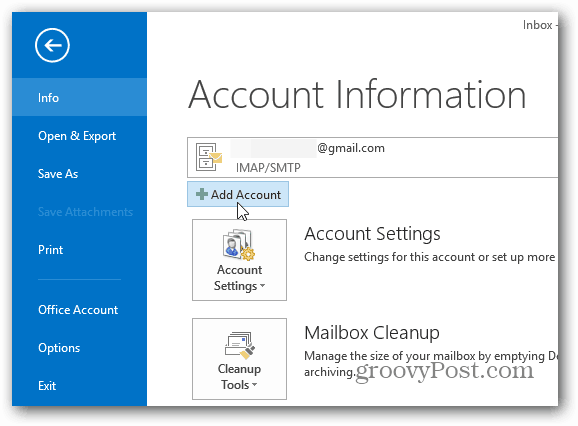
L'assistant Ajouter un compte apparaît. Entrez votre nom, votre adresse email et votre mot de passe deux fois, puis cliquez sur Suivant.
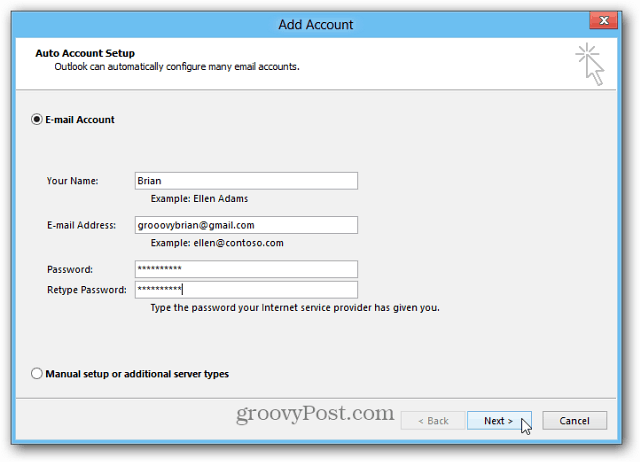
Outlook vérifiera vos paramètres et complétera le processus de configuration de votre compte. Cliquez sur Terminer.
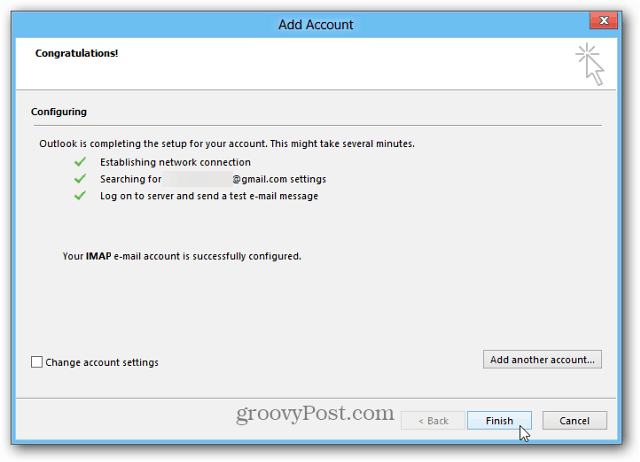
Vous pouvez maintenant envoyer et recevoir des courriels de votre compte Gmail via Outlook.
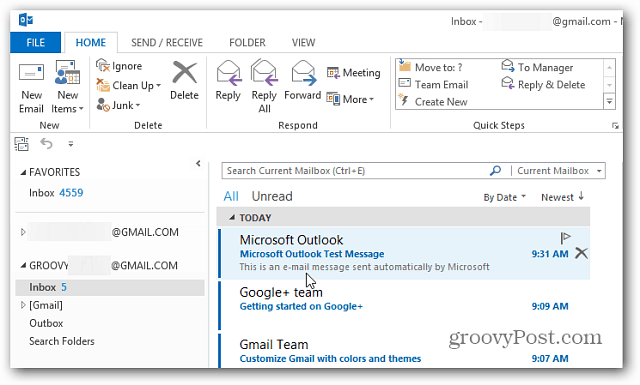
Si vous souhaitez utiliser IMAP, consultez notre article sur la manière d’ajouter Gmail dans Outlook 2013 via IMAP.
Si vous utilisez d'autres versions de MS Outlook, consultez ces articles.
- Configurer Gmail dans Outlook 2007 via IMAP
- Configurer Gmail dans Outlook 2010 via IMAP

![Comment changer la couleur du calendrier Outlook 2013 [Screencast]](/templates/tips/dleimages/no_image.jpg)








laissez un commentaire